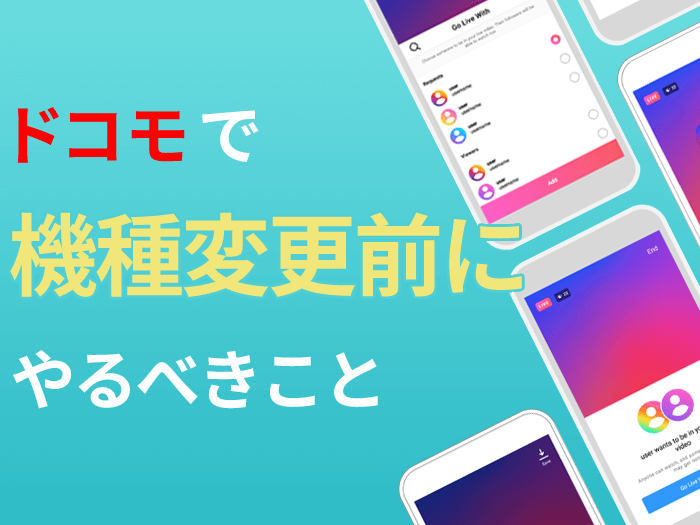「ドコモで機種変更を考えているけど、データ移行とかよくわからない」「前にデータ移行を失敗してから機種変更が怖い」そんな経験ありませんか?実はきちんとした手順を踏めば、そんなに難しいことではないんです。
この記事では機種変更の前後にやるべきことを、「iPhoneの場合」と「Androidの場合」に分けてわかりやすく解説しています。アプリごとの引き継ぎ方法についてもご紹介しているので、これから機種変更を考えている方はぜひ参考にしてください。
契約事務手数料(2,200円~3,300円)が無料になる
家にいながら空き時間で機種変更ができる
店員さんからオプションを勧められるのが苦手な方におすすめ!
\事務手数料が無料!/ドコモオンラインショップ
公式サイトを見る
↑待ち時間なしでカンタン機種変更↑
ドコモのiPhoneで機種変更前にやること
iPhoneの機種変更前にやることは、主に以下4つです。
|
やること1.バックアップを取る
旧機種に入っているデータのバックアップを取りましょう。新機種へのデータ移行の際、万が一データが消失・破損してしまったときに、バックアップがあれば復元できるためです。
iPhoneのバックアップを取るには、iCloudを使う方がほとんどでしょう。ドコモの無料アプリ「ドコモデータコピー」を使う方法もあります。
iCloudは自動バックアップの設定をしている方もいることが想定されますが、以下の手順で手動バックアップも可能です。
|
なお、iCloudは5GBまで無料で使えますが、容量を超えると課金が必要です。お金をかけずにバックアップを取りたい方は、別の方法を検討してみてください。
「ドコモデータコピー」は、App Storeからダウンロードが可能です。画面の指示に従うだけで、データのバックアップおよび移行まで対応できます。
やること2.AppleIDとパスワードを確認する
iPhoneからiPhoneに機種変更する場合、新機種を起動するとApple IDの入力を求められます。Apple IDと紐づいている情報が自動で共有されるため、忘れないようメモやスクショなどで記録しておきましょう。
また、iPhoneからAndroidへ機種変更する場合も、今後iPhoneやiPadなどを使う際はApple IDが必要になるため、記録を残しておくと安心です。
やること3.ソフトウェアアップデートを最新にする
機種変更時に旧機種のiPhoneのOSが最新でないと、正常にデータのバックアップや移行ができない可能性があります。不要な事故を防ぐためにも、iPhoneは常に最新のOSにアップデートしておくようにしましょう。
また、ドコモのデータコピーはiOS10.0以上またはAndroid7.0以上でないと、そもそも使用することができないのソフトウェアアップデートは必ず確認しておきましょう。
やること4.アプリの引き継ぎ設定をする
iCloudやドコモデータコピーでは、電話帳や写真、音楽などのデータ移行は可能ですが、アプリ内のデータは個別に引き継ぎ設定が必要です。LINEや電子マネー、ゲームなどのアプリを使っている場合は、機種変更前に必ず引き継ぎ手続きをおこないましょう。
アプリごとの引き継ぎ方法については後述します。
ドコモのAndroidで機種変更前にやること
Androidを使用している方が機種変更前にやることは以下の3つです。
|
やること1.バックアップを取る
iPhoneと同様に、まずは旧機種のデータをバックアップしましょう。最近ではSDカードに対応していない機種が増えてきたため、Googleアカウントやドコモの無料アプリ「ドコモデータコピー」などを使う方法がおすすめです。
Googleアカウントでのバックアップは、iCloudのように自動バックアップと手動バックアップに対応しています。手動バックアップの手順を、以下にまとめました。
|
※機種によっては上記の手順と異なる場合があります。詳しくはメーカーのホームページなどをご確認ください。
Googleでは、1アカウントにつき15GBまでのデータが保存できます。データが収まりきらない場合は「Google One」で追加ストレージの購入を検討してみましょう。
「ドコモデータコピー」は、Google Playからダウンロードが可能です。画面の指示に従うだけで、データのバックアップおよび移行まで対応できます。
やること2.Googleアカウントを確認する
Googleアカウントと紐づいているデータを引き継ぐために、パスワードなどの情報を事前に確認し、メモやスクショなどで記録しておきましょう。
Googleアカウントにログインできない場合、データが共有できないだけでなく、Googleアカウントと紐づいているGmailやカレンダーなど、さまざまなサービスの引き継ぎができなくなってしまいます。
やること3.アプリの引き継ぎ設定をする
Googleやドコモデータコピーでは、電話帳や写真、音楽などのデータ移行は可能ですが、アプリ内のデータは個別に引き継ぎ設定が必要です。LINEや電子マネー、ゲームなどのアプリを使っている場合は、機種変更前に必ず引き継ぎ手続きをおこないましょう。
アプリごとの引き継ぎ方法については後述します。
アプリの引き継ぎ方法と手順
アプリごとに、データの引き継ぎ方法をご紹介します。
|
LINEの引き継ぎ方法
LINEの引き継ぎ方はさまざまですが、ここでは簡単なQRコードによる方法をご紹介します。
|
モバイルSuicaの引き継ぎ方法
モバイルSuicaの引き継ぎ手順は、以下のとおりです。
|
d払いの引き継ぎ方法
スマホ決済でd払いを利用している方も多いでしょう。d払いでは、特に引き継ぎの設定は必要ありません。
新機種からd払いのアプリをインストールしたら、これまで使っていたdアカウントでログインするだけでOKです。
iPhoneからデータ移行する方法と手順
【iPhoneからiPhone】と【iPhoneからAndroid】へデータ移行する方法をご紹介します。
iPhoneからiPhoneのデータ移行
iOS 12.4以降のiPhone間の引き継ぎは「クイックスタート」という機能を使用すれば、簡単にデータ移行をおこなうことができます。注意点として、新機種はデータが何も入っていない初期状態である必要があります。詳しい手順は以下のとおりです。
1.旧機種と新機種の電源をどちらも入れる
2.新機種で言語設定まで初期設定を進めると、旧機種に「新しいiPhoneを設定」が出る。
3.旧機種のパスワードを入力し、カメラでファインダーを収める。旧機種に「新しいiPhoneを設定を完了」と出たら完了
4.新機種の初期設定を進めると、最後にデータ移行が始まり、完了すると再起動される。旧機種に入っていたアプリは、再起動後にインストールされる。
「ドコモデータコピー」にデータをバックアップした方は、そのまま「ドコモデータコピー」で移行作業をおこないましょう。「ドコモデータコピー」を新端末・旧端末の両方にダウンロードし、画面の指示に従って操作するだけでOKです。
iPhoneからAndroidのデータ移行
iPhoneからAndroid端末へのデータ移行は、Googleドライブを使うのが一番簡単でおすすめです。注意点として、SMSやキャリアメールのデータは引き継げないこと、そしてアプリデータの引き継ぎは個別で必要なことを念頭に置いておきましょう。詳しい手順は以下のとおりです。
1.iPhoneの「設定」→「パスワードとアカウント」→「アカウントを追加」→「Google」を選択
2.「Google」アカウントにログインしたら、同期する項目をONにする
3.Android端末の「設定」→「アカウント」→「アカウントを追加」をタップ
4.iPhoneで追加したGoogleアカウントと同じアカウントでログイン
5.再度「設定」→「アカウント」→「同期させるアカウント名」→「アカウントの同期」をタップで完了
写真データを引き継ぎたい場合は、iPhone側に「Googleフォト」をインストールしましょう。同じアカウントでログインすると「〇〇さんとしてバックアップ」という項目をタップします。バックアップが完了したら、Android側の「Googleフォト」で同じアカウントへログインし、バックアップからデータをダウンロードして完了です。
「ドコモデータコピー」にデータをバックアップした方は、そのまま「ドコモデータコピー」で移行作業をおこないましょう。「ドコモデータコピー」を新機種・旧機種の両方にダウンロードし、画面の指示に従って操作するだけでOKです。
Androidからデータ移行する方法と手順
【AndroidからAndroid】と【AndroidからiPhone】へデータ移行する方法をご紹介します。
AndroidからAndroidのデータ移行
AndroidからAndroidへデータ移行する際、アプリも一緒に引き継ぎたい場合は「Googleアカウント」を利用しましょう。手順は以下のとおりです。
1.旧機種の「設定」からGoogleアカウントでのバックアップを済ませておく
2.新機種の電源を入れ、Googleアカウントにログイン後、「アプリとデータのコピー」で次へ進む
3.「復元するバックアップの選択」では、一番最後にバックアップを取ったデータを選択する
4.復元が完了したら、自動で旧機種にインストールされていたアプリがインストールされるのでしばらく待てば完了
iPhoneと同様に、「ドコモデータコピー」にデータをバックアップした方は、そのまま「ドコモデータコピー」で移行作業をおこないましょう。「ドコモデータコピー」を新機種・旧機種の両方にダウンロードし、画面の指示に従って操作するだけでOKです。
AndroidからiPhoneのデータ移行
Android端末からiPhoneへのデータ移行は、「ドコモデータコピー」アプリを使うと簡単です。データ移行の手順は、以下のとおりです。
1.旧機種、新機種ともに「ドコモデータコピー」アプリをインストールし、アプリを開いて「規約に同意」を選択
2.両機種ともアプリTOPから「データ移行」を選択
3.旧機種では「今までのスマートフォン(コピー元)」、新機種では「新しいスマートフォン(コピー先)」を選択
4.旧機種ではAndroidを、新機種ではiPhoneを選択
5.新機種の画面にQRコードが表示されたら旧端末で「読み取り」をタップしてカメラを起動、QRコードを読み込む
6.旧端末で移行したいデータを選択して次へ
7.データ移行中から完了になれば、データ移行は完了
機種変更後にやること

iPhoneで機種変更後にやること
iPhoneでデータ引き継ぎが完了した後にやっておくべき4つのことをまとめました。
|
「不要なアプリの削除」ですが、iPhoneにはデフォルトで入っているアプリが2種類あります。Appのデフォルトアプリとキャリアのデフォルトアプリです。iPhoneはAndroidと違ってSDカードで容量を増やすことができないため、できるだけ不要なデータは削除すべきです。2つ合わせるとかなりの量のアプリが入っていますので、容量節約のために使用しないものは削除しましょう。必要になれば再インストールできますので、あまり気にせずにアンインストールしてしまっても大丈夫です。
2つ目は「セキュリティの設定」です。旧機種と同じパスワードを使用するのはやめておきましょう。iPhoneにはFaceIDや指紋認証など本人しかできないセキュリティがついているので基本的には大丈夫ですが、再起動後や、FaceIDのロック解除に失敗すると数字でのパスワードが必要になるため、誰にもわからないようなパスワードを設定して、紛失しても情報漏洩しないようにしておきましょう。
旧機種を下取りや売りに出す場合は、端末の初期化が必要です。端末を初期化すると、データや設定などがすべて削除され、工場出荷時のまっさらな状態に戻ります。一度初期化すると元の状態には戻せないため、機種変更が完璧に終わってから実行してください。
Androidで機種変更後にやること
Android端末でのデータ移行が完了した後にやるべきことを4つにまとめました。
|
「セキュリティソフトのインストール」ですが、Android端末はiPhoneと比較してウィルスに狙われる可能性が高くなっています。これは世界的な普及率の問題なので、どうしようもないところですが、自身の端末を守ることはできます。必ず機種変更したらセキュリティソフトはインストールしておきましょう。スマホの中は自分だけでなく友人や家族の情報が詰まっており、個人情報だらけなので、情報漏洩しないようにスマホを守る対策はした方がいいのです。
次に「不要なアプリの削除」ですが、デフォルトで入っているけど使わないアプリは容量やバッテリーを食ってしまうだけですので、削除してしまって大丈夫です。使いたくなったら再インストールできる上、端末に負荷をかけないことで結果的に長持ちにも繋がります。
iPhoneと同じく、旧機種を下取りや売りに出す場合は、端末の初期化が必要です。端末を初期化すると、データや設定などがすべて削除され、工場出荷時のまっさらな状態に戻ります。一度初期化すると元の状態には戻せないため、機種変更が完璧に終わってから実行してください。
機種変更・データ移行時の注意点

機種変更やデータ移行をする際に注意してほしいことは、下記3点があげられます。
|
まず「バックアップの再確認」ですが、ドコモのデータコピーを利用してデータ移行する方にバックアップは関係ないので読み飛ばしても大丈夫です。バックアップが正しく完了していないのに、データ復旧を行ってしまうと、必要なデータが一部破損してしまったり、新機種に何らかの影響が出たりすることがあります。不要な事故を防ぐために、しっかりとバックアップが取れているか再確認しましょう。
次に「機種変更の完了まで旧機種のデータを消さない」ですが、1つ目で解説したようにバックアップが失敗した場合、旧機種のデータを消していると完全にデータはなくなってしまいますので、取り返しのつかない事態に陥ってしまいます。データ移行に失敗しても旧機種のデータさえ残っていれば、再度バックアップからやり直せたり、携帯ショップに持ち込んで代わりにデータ復旧・移行をしてもらうこともできますので、新機種へのデータ移行がちゃんと確認できるまでは、旧機種のデータを消すのはやめておきましょう。
最後に「パスワードやIDをメモしておく」です。これはそのままの意味で、データ移行後に、GoogleアカウントやAppleIDが必要になった際、パスワードやIDを忘れていると面倒なことになります。何度もミスしてしまうとロックがかかってしまい、携帯ショップに行かなければ解除できないなんてケースもあるため、データ移行前に新機種でも使用するようなIDやパスワードはパスワード管理アプリなどで保管するようにしましょう。
ドコモで機種変更するならオンラインショップがお得で便利!

ドコモで機種変更をするならオンラインショップを利用すると良いです。
オンラインショップを利用すると、ドコモショップの店頭で機種変更した場合にかかる契約事務手数料2,200円~3,300円程度が無料になります。
また、オンラインショップなら待ち時間が発生せず、店員さんからオプションを勧められることが苦手な方でも自分のペースで機種変更できます!
① 契約事務手数料(2,200円~3,300円)が0円になる
② 家にいながら空き時間で機種変更ができる
③ 在庫を探して歩き回る必要はなし
④ 店員さんからオプションを勧められるのが苦手な方におすすめ!
⑤ オンライン限定のキャンペーンが利用できることも!?
※キャンペーンについては、ドコモオンラインショップ公式サイトにご確認ください。
\事務手数料が無料!/ドコモオンラインショップ
公式サイトを見る
ドコモで機種変更前にやるべきことのよくある質問
- ドコモのiPhone機種変更前にやることは?
- 1.バックアップを取る
2.AppleIDとパスワードの確認
3.ソフトウェアアップデートを最新にする
4.アプリの引き継ぎ設定をする
- ドコモのAndroid機種変更前にやることは?
- 1.バックアップを取る
2.Googleアカウントの確認
3.アプリの引き継ぎ設定
- ドコモのiPhone機種変更後にやることは?
- 「アプリの引き継ぎ」「不要なアプリの削除」「セキュリティの設定」「AppleIDの作成」の4つです。
- ドコモのAndroid機種変更後にやることは?
- 「アプリの引き継ぎ」「セキュリティソフトのインストール」「不要なアプリの削除」「Googleアカウントの設定」の4つです。
- 機種変更・データ移行時の注意点
- 機種変更やデータ移行をする際に注意してほしいことは、「バックアップの再確認」「旧機種のデータを消さない」「パスワードやIDをメモしておく」の3点です。
まとめ
今回は、ドコモで機種変更する際にやっておきたいこととデータ移行の手順を紹介しました。
機種変更は数年に一度の楽しみでもありますが、失敗すると前の端末のデータが消えてしまう恐れもあります。そのため機種変更時には、楽しみながらも細心の注意を払って作業することが重要です。
特にバックアップと旧機種のデータを残しておくことは、万が一の際の保険になりますので、新機種のデータ移行が成功したのかしっかり確認できるまでは絶対に残しておくようにしましょう。旧機種のデータさえあれば、何かあってもドコモショップに行けば店員さんが解決してくれますので、機種変更の際にはデータ管理だけは確実にしてください。